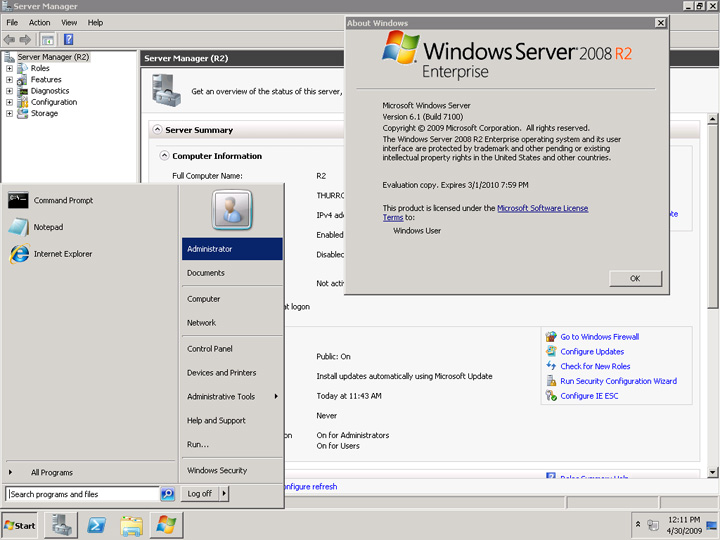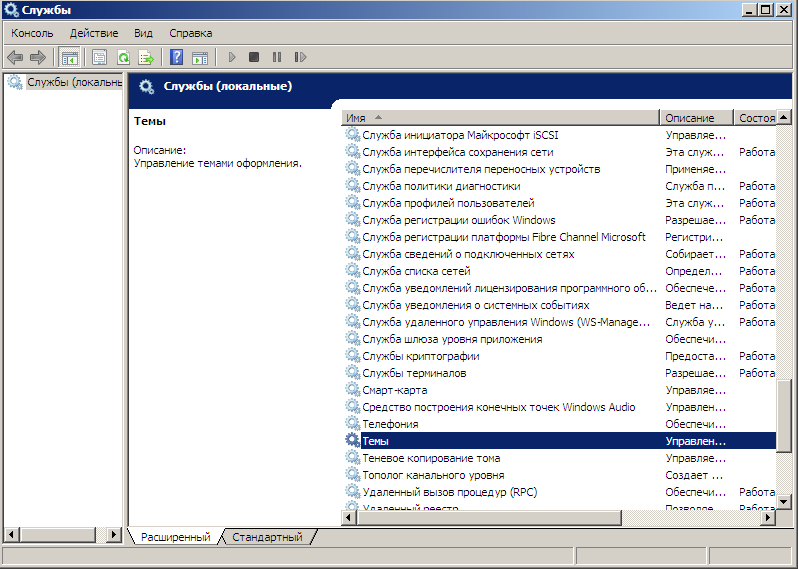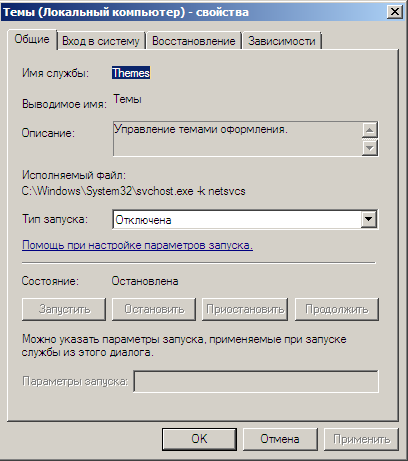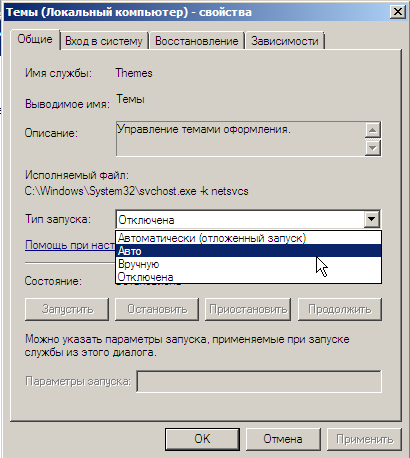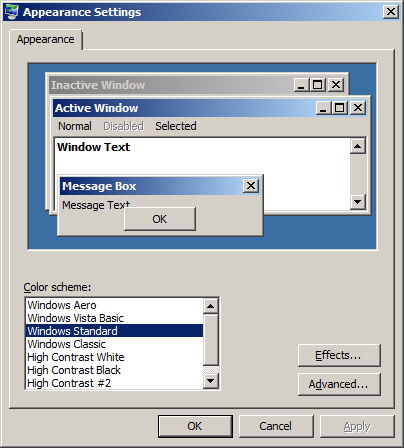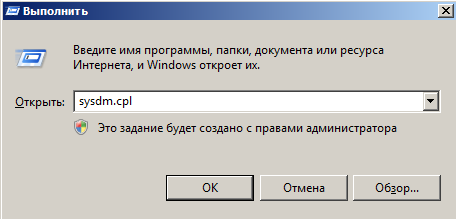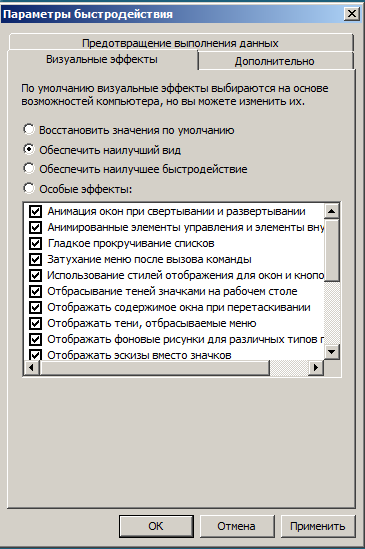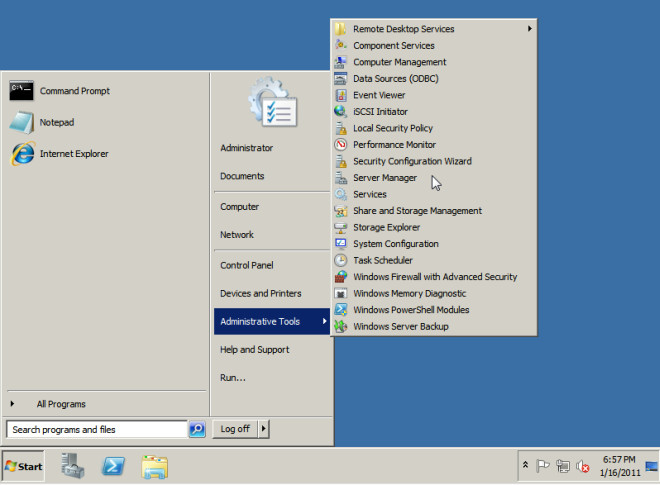Aptget.org
about IT in general, Ubuntu in particular
January 27th, 2010
Windows, by Anakin_Sk.
В прошлый раз я рассказывал о том, как поставил на свой комп Windows Server 2008 R2, А в этот раз я расскажу о том, как привести эту систему в нормальное состояние.
После того, как только установишь систему, увидишь примерно вот такой вид (кликабельно):
Не, ну может кому то сия красота нравится, но не мне. Нет ни красивого новомодного интерфейса, нет даже медиа плеера. Включить как Aero, так и Windows Media Player можно, для этого стоит зайти в Меню Пуск->Администрирование->Управление сервером (Ну или как то так, сейчас сижу под Убунтой и точно уже не помню), далее переходим в меню компоненты, и тыкаем галочку напротив “Окружение рабочего стола“. Далее идем в Панель управления->Система->Администрирование->Службы и запускаем службу под названием “Темы“. Все, на этом этапе можно перезагрузиться, после этогоу нас появится меню Персонализация, где и можно активировать интерфейс Aero.
Кстати, насчет звука – драйвера система сама искать не будет, так что придется по старинке устанавливать самому -). После этого снова идем в Панель управления->Система->Администрирование->Службы и включаем службу “Windows Audio“.
Так же несколько слов по поводу приоритета для мультимедиа в этой системе. По умолчанию системе плевать на ваше мультимедиа, все ресурсы она отдает службам. Поэтому, если у вас, например, не очень мощный процессор, то звук будет идти с задержками, чтобы это исправить (выделить под мультимедиа больше системных ресурсов) необходимо сделать следующие:
Запустить редактор реестра (в консоли regedit), перейти в HKLMSoftwareMicrosoftWindows NTCurrentversionMultimediaSystemProfileSystemResponsiveness и назначить значение меньше 100, в настольных Windows стоит 20, его я и поставил. (Значение в десятичной системе счисления)
Пара слов по поводу поиска – Windows Search добавляется вместе с ролью File Server через ту же консоль Server Manager. В списке компонентов роли достаточно включить только Windows Search Service, остальное можно убрать.
Далее нужно выбрать диски которые нужно индексировать, ну собственно и все – можно устанавливать.
Все, после этих нехитрых манипуляций, систему можно использовать и для мультимедиа игр, прослушивания музыки, фильмов и прочей ерунды -)
P.S. Пока полет нормальный, система меня только радует.
А вот что у меня получилось в итоге:
Написано под Skillet – Monster/Настроение отличное
Back Top
Tags: aero, Windows, Windows Server 2008 R2
В продолжение нашей мини-серии статей, рассмотрим вопрос о включении функций Windows Aero в Windows 2008, мы подразумеваем, что наша система используется отнюдь не по назначению и нам хочется всяческих плюшек и рюшечек.
Примечание: Данная статья предполагает, что вы ознакомились с первой частью из этой серии.
Установка драйверов
Если Ваши графические адаптеры таких известных фирм как Intel, AMD и NVidia, то вы должны будете посетить сайт производителя данных сетевых карт для скачки драйверов. Windows 2008 включает в себя видеодрайвера, но это только основные драйвера (по-умолчанию стандартный драйвер VGA), которые не позволят нам использовать Aero. Хотя без выполнения этого пункта Вы и сможете установить темы рабочего стола, но вы не получите возможностей Aero, например прозрачность.
Включение тем
Как и большинство вещей, которые не востребованы в Server 2008, компоненты имеющие неклассические темы отключены по умолчанию. Даже если мы установли возможности рабочего стола в первой части статьи, компоненты были установлены, но не были включены. Для того чтобы они заработали, мы должны вручную включить службу Темы (Themes) и выставить автоматический запуск, чтобы не делать этого при каждой перезагрузке. Итак, запустим MMC, для этого нажнем Win+R и введем services.msc, после чего ОК или enter.
Опустимся вниз до службы «Темы» (Themes) и дважды щелкнем на ней правой кнопкой мыши.
Как мы можем увидеть, данная служба отключена.
Поэтому выбираем тип запуска — Авто, нажимаем Запустить и ок.
Для применения параметров потребуется перезагрузка, после чего вызываем правой кнопкой мыши контекстное меню и выбираем Персонализация — Цвет и внешний вид окон. В этом окне выбираем Windows Aero
На первый взгляд мы сделали все, но есть еще одна вещь, которую необходимо сделать. Мы должны поменять оптимизацию внешнего вида Windows. Для этого опять нажимаем Win+R и вводим sysdm.cpl.
Откроется диалоговое окно — Свойства системы, переключаемся на вкладку Дополнительно и в разделе Быстродействие нажимаем кнопку Параметры. Здесь выбираем Визуальные эффекты и Обеспечить наилучший вид.
Теперь Ваша система выглядит как Windows 7, развлекайтесь на здоровье =)
По умолчанию стиль Aero недоступен в Windows Server 2008 R2. Чтобы включить рабочий стол Aero в Windows Server 2008 R2, вам необходимо установить функцию рабочего стола.
После установки функции рабочего стола вам нужно будет включить службу тем и затем выбрать тему Aero. Вам также может понадобиться обновить драйвер видеокарты, чтобы запустить Aero. А в случае, если ваше оборудование не поддерживает Aero, вы всегда можете выбрать цветовую схему Windows 7 Basic, которая не включает прозрачность или другие эффекты Aero.
Во-первых, установите Desktop Experience в Windows Server 2008 R2:
- Нажмите Пуск> Панель управления> Программы и компоненты> Включить или выключить функции Windows.
- В разделе Сводка функций нажмите Добавить компоненты.
- Установите флажок «Рабочий стол». Если вам будет предложено установить дополнительные функции, нажмите «Добавить обязательные компоненты» и нажмите «Далее».
- Нажмите Установить, возможно, вам придется перезагрузить компьютер Windows.
Затем включите службу тем:
- Нажмите Пуск> Панель управления> Администрирование> Службы.
- Нажмите Темы.
- В списке «Тип запуска» выберите «Автоматически» и нажмите «Применить».
- В разделе «Состояние службы» нажмите «Пуск» и затем нажмите «ОК».
Наконец, выберите тему Aero.
- Щелкните правой кнопкой мыши на рабочем столе и выберите «Персонализация».
- Нажмите Темы.
- В разделе Aero Themes выберите тему Aero.
Это включит Aero Desktop Experience в Windows Server 2008 R2!
Многие люди, впервые устанавливающие Windows Server 2008, включая как 32-битную, так и 64-битную версии, считают, что она лишена графической яркости. В этом посте мы расскажем, как включить Windows Aero на Server 2008.
В меню «Пуск» выберите «Инструменты администратора» и выберите «Диспетчер серверов».
Щелкните функции в разделе «Управление сервером» и выберите «Добавить компоненты».
Выберите «Улучшение рабочего стола» в меню и нажмите «Далее». Вы также можете выбрать другие желаемые функции для добавления из этого раздела, например Net Framework 3.5.1.
Это установит желаемые функции и предложит перезагрузить систему, чтобы настройки вступили в силу.
Выбранные обновления будут установлены на Server 2008 после перезапуска.
Затем выберите «Инструменты администратора» в меню «Пуск» и нажмите «Службы».
В окне «Службы» щелкните «Темы» и выберите «Свойства».
В разделе «Свойства» выберите «Автоматически» на вкладке «Общие» и нажмите «ОК». Нам нужно это сделать, потому что темы по умолчанию отключены.
Снова щелкните правой кнопкой мыши «Темы» и выберите «Начать». Это позволит вам включить Aero на Server 2008.
Щелкните рабочий стол правой кнопкой мыши и выберите «Персонализация». Затем выберите тему Windows 7 в верхней части меню (Примечание: не выбирайте базовую тему Windows 7, если вы хотите получить эффект Aero Glass).
Это активирует эффект Aero Glass на вашем Windows Server 2008 R2. Та же процедура может быть применена для активации Aero в версии Server 2008 x86 (32 бит), однако, в отличие от R2, она позволит вам включить тему в стиле Vista.
По умолчанию стиль Aero недоступен в Windows Server 2008 R2. Чтобы включить рабочий стол Aero в Windows Server 2008 R2, вам необходимо установить функцию Desktop Experience.
После установки функции Desktop Experience вам необходимо включить службу Themes, а затем выбрать тему Aero. Вам также может потребоваться обновить драйвер видеокарты, чтобы запустить Aero. И если ваше оборудование не поддерживает Aero, вы всегда можете выбрать базовую цветовую схему Windows 7, которая не включает прозрачность или другие эффекты Aero.
Сначала установите Desktop Experience в Windows Server 2008 R2:
- Нажмите «Пуск» > Панель управления> Программы и функции> Включение и выключение функций Windows.
- В разделе «Сводка функций» нажмите «Добавить функции».
- Установите флажок «Desktop Experience». Если вам предлагается установить дополнительные функции, нажмите «Добавить необходимые функции» и нажмите «Далее».
- Нажмите «Установить», возможно, вам придется перезагрузить компьютер под управлением Windows.
Затем включите службу «Темы»:
- Нажмите «Пуск»> Панель управления> Средства администрирования> Сервисы.
- Нажмите «Темы».
- В списке «Тип запуска» выберите «Автоматически» и нажмите «Применить».
- В разделе «Состояние службы» нажмите «Пуск» и затем «ОК».
Наконец, выберите тема Aero:
- Щелкните правой кнопкой мыши на рабочем столе и выберите «Персонализировать».
- Нажмите «Темы».
- В разделе «Aero Themes» нажмите тему «Aero».
Это позволит использовать Aero Desktop Experience в Windows Server 2008 R2!
Asked
11 years, 10 months ago
Viewed
24k times
I’m using Windows Server 2008 R2 as a Workstation and would like to enable Aero Glass for some software development. Is there a way to enable Aero Glass on Server?
Thanks in advance,
NieAR
asked Apr 8, 2011 at 8:59
According to this article on how to Convert your Windows Server 2008 R2 to a Workstation:
- Start the Server Manager and click below the category Features Summary at Add Features.
- In the Add Features Wizard window check Desktop Experience and also accept to install the Ink and Handwriting Services when asked. Then click Next.
- Review the Installation Selections and click Install to start the installation of the selected Features.
- After the installation has finished, click the Close button and click Yes when asked if you want to restart your computer.
- After the computer has restarted, review and close the Installation Results window and go to Administrative Tools in the Start menu and click Services.
- Double click on the service named Themes, set Startup type to Automatic and click Apply. After the Startup type is set to Automatic click Start to start the Themes service whereafter you can close the Services Manager.
- Download themes.zip (38,5MB) via Mirrorcreator, extract it and run install(.cmd) to install the Windows 7 Default Themes. This step is optional as you can also download the themes you want from Microsoft – Windows 7 – Personalize your PC
- Right click at an empty spot of your desktop and choose Personalize. In the Personalization window click a theme or get a nice theme via the Get more themes online link. If you have installed drivers for your videocard you will now have transparent windows and you are able to use 3D Flip (Windowskey + Tab)!
KyleMit♦
36.5k63 gold badges440 silver badges635 bronze badges
answered Apr 8, 2011 at 9:09
KushalKushal
3,10210 gold badges47 silver badges79 bronze badges
1
answered Dec 29, 2016 at 21:48
KyleMit♦KyleMit
36.5k63 gold badges440 silver badges635 bronze badges
- Окна
Как включить Aero Effect на Windows Server 2008 x64 и x86
- /2023
Многие люди, впервые устанавливающие Windows Server 2008, включая как 32-разрядные, так и 64-разрядные версии, считают, что он лишен графической яркости. В этом посте мы расскажем, как включить Windows Aero на Server 2008.
В меню «Пуск» выберите «Инструменты администратора» и выберите «Диспетчер серверов».
Нажмите на функции в управлении сервером и выберите Добавить функции.
Выберите «Улучшение рабочего стола» в меню и нажмите «Далее». Вы также можете выбрать другие желаемые функции для добавления из этого раздела, например, Net Framework 3.5.1.
Это установит нужные вам функции и предложит перезагрузить систему, чтобы настройки вступили в силу.
Выбранные обновления будут установлены на Server 2008 после перезагрузки.
Затем выберите «Инструменты администратора» в меню «Пуск» и нажмите «Службы».
В окне «Службы» нажмите «Темы» и выберите «Свойства».
В окне «Свойства» выберите «Автоматически» на вкладке «Общие» и нажмите «ОК». Мы должны сделать это, потому что темы по умолчанию отключены.
Снова щелкните правой кнопкой мыши по Темам и выберите Пуск. Это позволит вам включить Aero на Server 2008.
Щелкните правой кнопкой мыши на рабочем столе и выберите «Персонализация». Затем выберите тему Windows 7 в верхней части меню (Примечание. Не выбирайте основную тему Windows 7, если хотите получить эффект Aero Glass).
Это включит эффект Aero Glass на вашем Windows Server 2008 R2. Та же процедура может быть применена для активации Aero в Server 2008 x86 (32-разрядной) версии, однако, в отличие от R2, она позволит вам включить тему в стиле Vista.